Så här löser du skydda delning i Windows 7
 Är du orolig för att personer i ditt nätverk snoopar runt de delade filerna på din dator? Eller kanske har du sparat några filer i dina Windows-allmänna mappar, och du vill se till att personer får tillgång till dem utan att ge upp behörighetsuppgifter. Hur som helst som förstår denna inställning i Windows 7 kommer att vara till nytta.
Är du orolig för att personer i ditt nätverk snoopar runt de delade filerna på din dator? Eller kanske har du sparat några filer i dina Windows-allmänna mappar, och du vill se till att personer får tillgång till dem utan att ge upp behörighetsuppgifter. Hur som helst som förstår denna inställning i Windows 7 kommer att vara till nytta.
Så här aktiverar eller inaktiverar du lösenordsskyddad delning i Windows 7
Steg 1
Klicka på Windows Start-menyn Orb och i sökrutan Skriv nätverk och dela . Nu trycker du på Enter eller Klicka på länken Network and Sharing Center .

Steg 2
I fönstret Nätverk och delning Klicka på Ändra avancerade delningsinställningar som finns i rutan till vänster.

Steg 3
På sidan Avancerad delningsinställningar, rulla hela vägen till botten . Här hittar du avsnittet Lösenordsskyddad delning . Klicka på kula för den inställning du vill ha; det finns två.
- Slå på lösenordsskyddad delning
eller
- Stäng av lösenordsskyddad delning
När du väl har gjort ditt val, var noga med att spara ändringar .

Om du har aktiverat lösenordsskyddad delning kommer nu användare från externa datorer att behöva ange ett användarnamn och lösenord för en befintlig lokal användare som har ett användarkonto på datorn där du bara har aktiverat skydd. Detta tips är en utmärkt teknik för att hålla bort oönskade besökare.



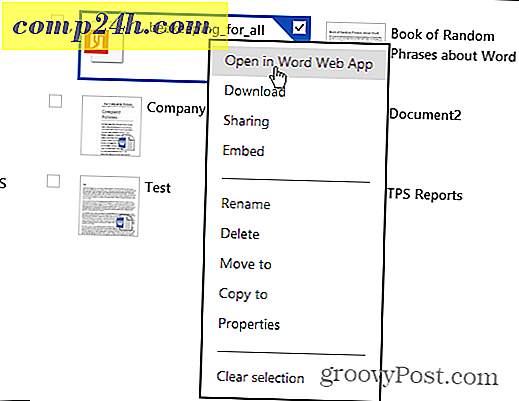


![Installera en VPN - PPTP-värd på ditt hem Windows 7-dator [Hur-till]](http://comp24h.com/img/microsoft/161/setup-vpn-pptp-host-your-home-windows-7-pc.png)
![Gör enkelt dina egna ringsignaler med Audacity [How-To]](http://comp24h.com/img/freeware/130/easily-make-your-own-free-ringtones-using-audacity.png)